Офисы по всему миру используют услуги различных почтовых доменов в качестве официального и эффективного источника отправки документов и другой информации. Если вы являетесь сотрудником в офисе, у вас может возникнуть необходимость отправить готовый документ руководителю или начальнику отдела, прежде чем размещать его на определенной платформе. В таких случаях вам может потребоваться отправить эти документы эффективно и быстро, чтобы не тратить свое время попусту. Для этого вы можете использовать различные платформы, такие как Wondershare PDFelement - Редактор PDF-файлов, благодаря которым вы поймете как отправить PDF на электронную почту легко и быстро.

![]() Работает на основе ИИ
Работает на основе ИИ
Как Отправить PDF на Электронную Почту в PDFelement
PDFelement- это платформа, которая быстро займет место вашей основной программы среди всех платформ для редактирования PDF. Это программное обеспечение предлагает уникальные и интуитивно понятные услуги по управлению вашими PDF-файлами. Так все работает, если надо отправить PDF-файлы по электронной почте, оставаясь внутри платформы. Чтобы понять процесс, как прикрепить PDF-файл к электронной почте с помощью PDFelement, вам необходимо выполнить следующие действия.
Шаг 1. Откройте Ваш PDF Файл
Загрузите и установите PDFelement на свой компьютер и запустите его. После его запуска вам нужно нажать на опцию “Открыть файлы” в главном окне и найти файл, который находится на вашем компьютере, чтобы открыть его в данной программе.

Шаг 2. Отредактируйте PDF (При необходимости)
Вы можете редактировать текст, изображения и ссылки, которые есть в вашем PDF-файле, если вам будет это необходимо. Чтобы успешно выполнить это действие, нажмите на вкладку "Редактировать" на панели инструментов наверху. Это откроет подменю, отображающее различные дополнительные опции, которые позволят вам редактировать ваш PDF-файл.

Шаг 3. Отправьте PDF по Email
Открыв PDFelement, вы можете легко перейти к отправке отредактированного файла по электронной почте. Для этого вам нужно перейти в верхнее меню программного обеспечения и найти значок “Отправить электронное письмо”. Затем нажмите, чтобы продолжить отправку PDF-файла на нужный адрес электронной почты.
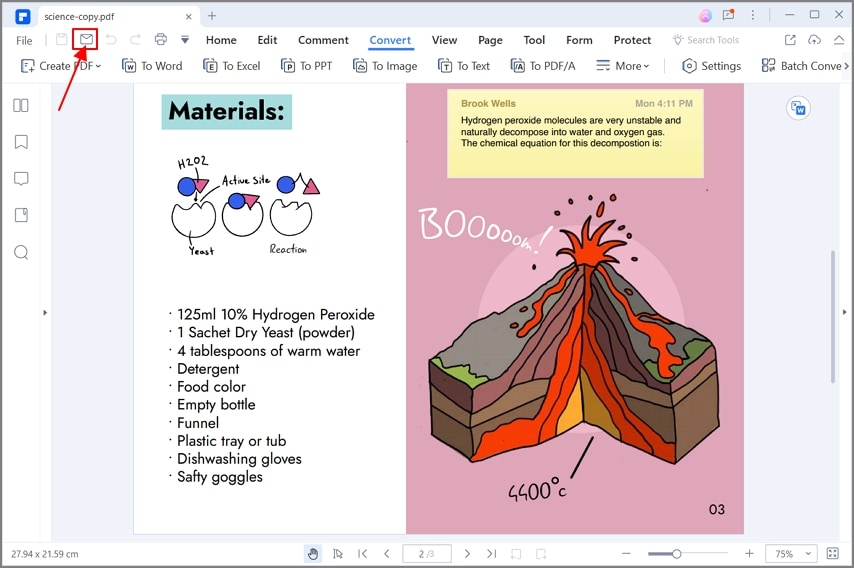
Лучшая Программа для Работы с PDF
Как уже было сказано, Wondershare PDFelement - Редактор PDF-файлов обеспечивает идеальный вариант в управлении и редактировании PDF-файлов, есть несколько факторов и причин, которые делают эту платформу лучшим выбором в редактировании PDF. PDFelement- это платформа, которая предлагает своим пользователям лучшие услуги, которые есть на рынке. С помощью ярких функций редактирования вы можете легко изменять свои PDF-файлы, изменив текст, изображения и ссылки, присутствующие в файле, подобно тому, что предоставила бы программа обработки текстов. Кроме того, PDFelement предлагает обширный инструментарий конвертиции для эффективного изменения PDF файлов в различные форматы без ущерба для первоначальной формы документа. Это делает PDFelement идеальным выбором при редактировании PDF-файлов.

![]() Работает на основе ИИ
Работает на основе ИИ
Кроме того, платформа предлагает пользователю очень много функций для работы с PDF файлами. При детальном рассмотрении платформы обнаруживается, что она предлагает вам разрабатывать заполняемые формы в один клик мыши. Затем этими формами можно легко управлять и настраивать с помощью платформы. Кроме того, PDFelement предлагает общирный набор инструментов для создания примечаний, которые позволяют вам легко комментировать и просматривать PDF-файлы.
Наконец, он также включает в себя возможности защиты паролем и установления прав на редактирование информации, который защищает документ от всех видов краж данных. Последнее обновление, которое вышло в PDFelement 8, имееет очень большой набор встроенных функций. Предлагая пользователям лучшее решение для управления своими PDF-файлами с помощью своего удобного интерфейса, платформа предлагает лучшую скорость обработки и добавления различных электронных подписей в ваш PDF-файл.
Другие Способы Отправки PDF
Хотя вы уже понимаете способ, как отправить PDF-файлы по электронной почте с помощью PDFelement, есть и много других методов, которые могут пригодиться при осуществлении отправки файлов вашему начальнику или любому другому лицу. PDFelement не только позволяет отправлять PDF-файл по электронной почте, но и предоставляет различные возможности для профессиональной работы с документами.

![]() Работает на основе ИИ
Работает на основе ИИ
Если вы хотите отправить свой файл через PDFelement, вам нужно открыть вкладку “Файл”, расположенную в верхней части панели инструментов, чтобы выбрать опцию "Поделиться" из выпадающего меню. Эта опция также отображает три различных и отличительных варианта совместного использования файла через “Dropbox”, “Google Drive” или выделенное облачное хранилище Wondershare - Wondershare Cloud. Облачный сервис упрощает отправку PDF-файла и его сохранение.
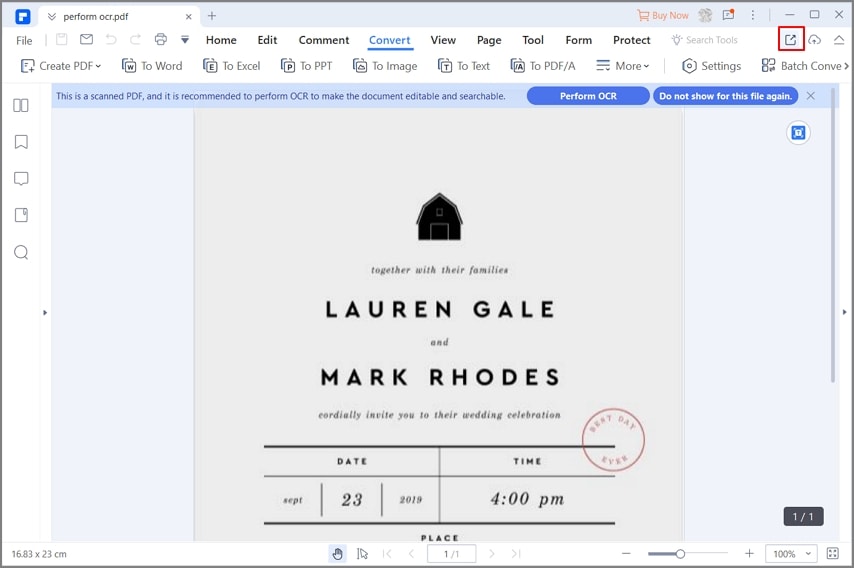
Эти параметры также доступны с самом верхнем меню, на которой отображается значок “Поделиться”. Однако, помимо понимания процесса отправки PDF-файла по электронной почте, вы также можете воспользоваться этими методами.

![]() Работает на основе ИИ
Работает на основе ИИ
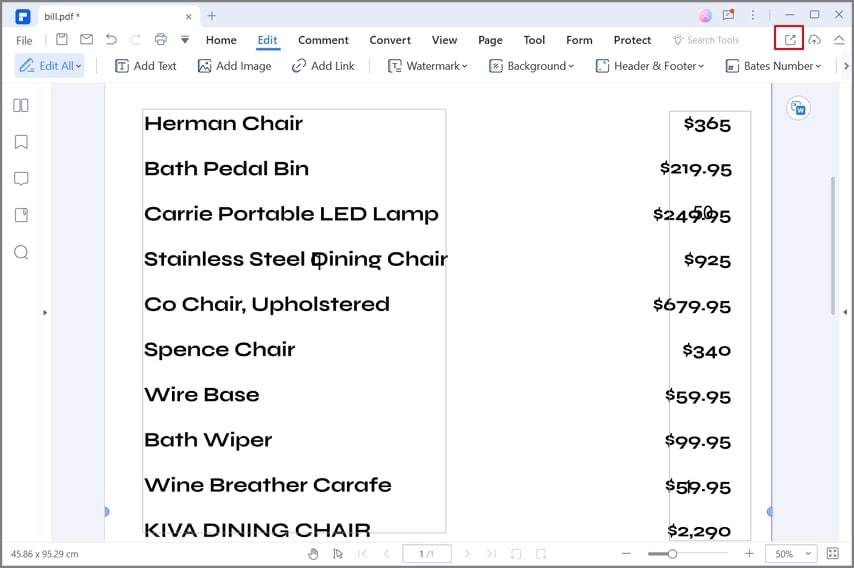
В этой статье показаны способы отправки PDF файлов по электронной почте через PDFelement, а также полное руководство по отправке PDF-файлов по email, что упрощает вашу работу с PDF файлами.






